Esistono vari modi per riavviare la rete su Ubuntu 22.04 Jammy Jellyfish. Forse il modo più semplice sarebbe riavviare la rete da una GUI come GNOME.
Altri modi includerebbero l'uso della riga di comando e comandi come ip . Infine, lo strumento da riga di comando di NetworkManager nmcli può essere utilizzato per riavviare correttamente la rete su Ubuntu 22.04 Jammy Jellyfish.
In questo tutorial imparerai:
- Come riavviare la rete dalla GUI di GNOME
- Come riavviare la rete utilizzando l'
ipcomando - Come riavviare la rete utilizzando lo strumento a riga di comando NetworkManager
nmcli
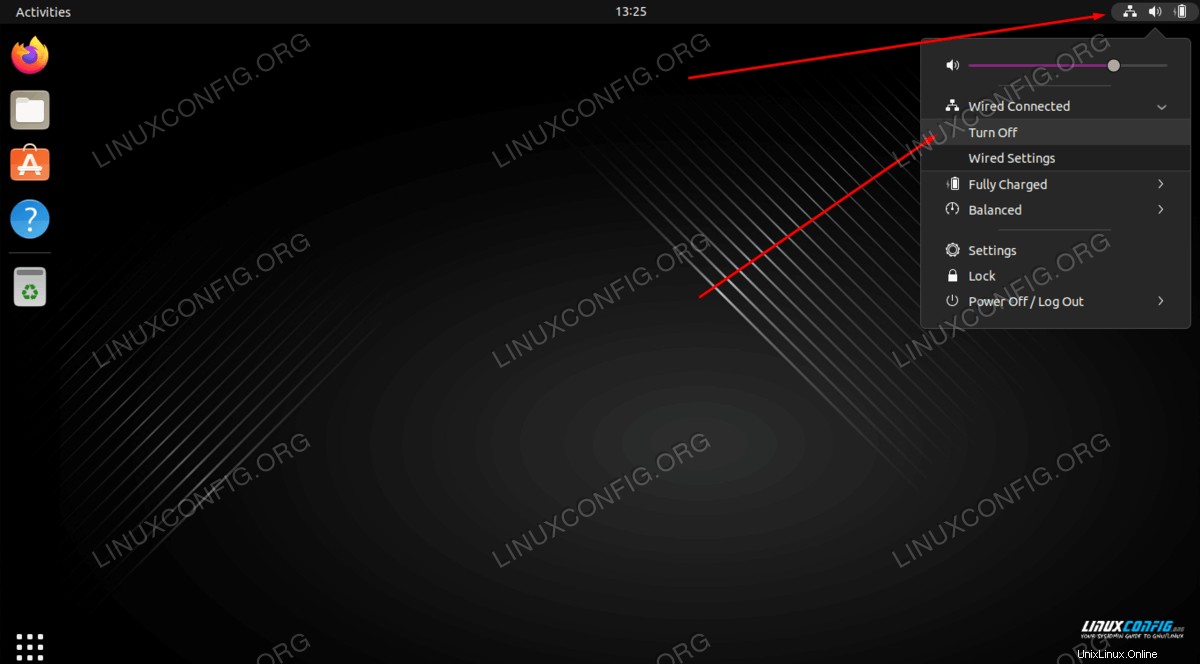
| Categoria | Requisiti, convenzioni o versione del software utilizzata |
|---|---|
| Sistema | Ubuntu 22.04 Jammy Medusa |
| Software | N/D |
| Altro | Accesso privilegiato al tuo sistema Linux come root o tramite sudo comando. |
| Convenzioni | # – richiede che i comandi linux dati vengano eseguiti con i privilegi di root direttamente come utente root o usando sudo comando$ – richiede che i comandi linux dati vengano eseguiti come un normale utente non privilegiato |
Riavvio della rete su Ubuntu 22.04 LTS Jammy Jellyfish istruzioni passo passo
Riavvio della rete dal desktop GUI su Ubuntu 22.04
- Se stai eseguendo la GUI GNOME predefinita su Ubuntu 22.04, il modo più semplice per riavviare la rete è fare clic sull'icona di rete in alto a destra:
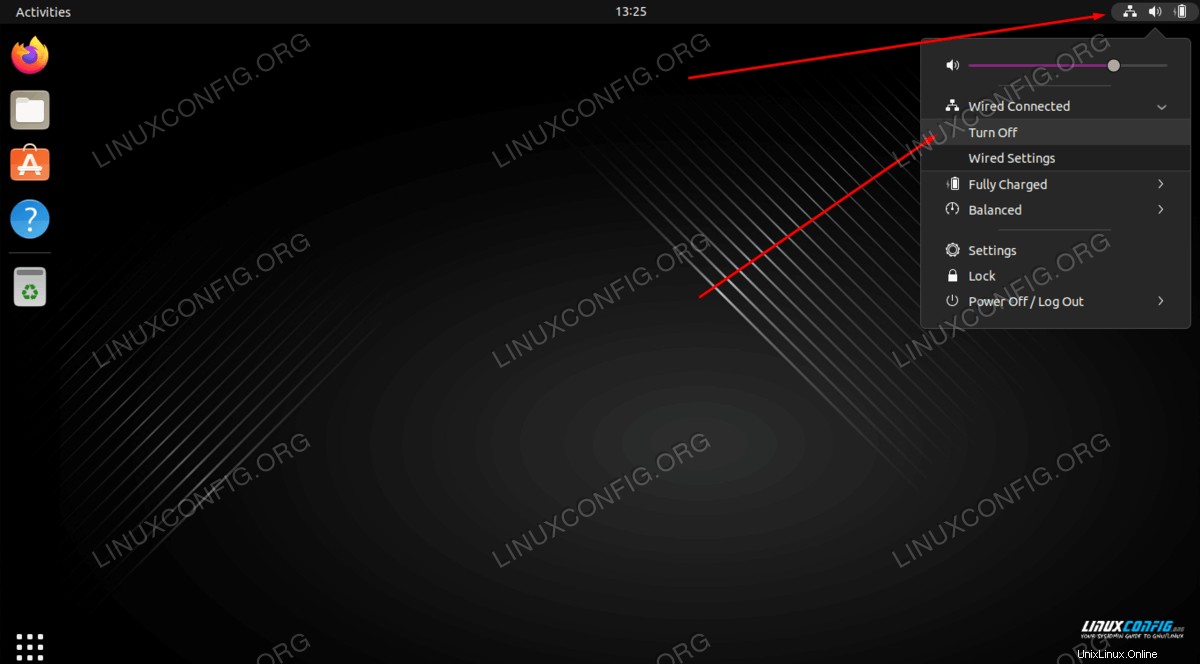
- Da lì, seleziona semplicemente l'interfaccia di rete che desideri riavviare e fai clic sull'opzione di menu Disattiva.
- Una volta disattivata l'interfaccia di rete, ora puoi attivarla facendo clic su
Connectopzione di menu. Il completamento di entrambi i passaggi riavvierà efficacemente la rete.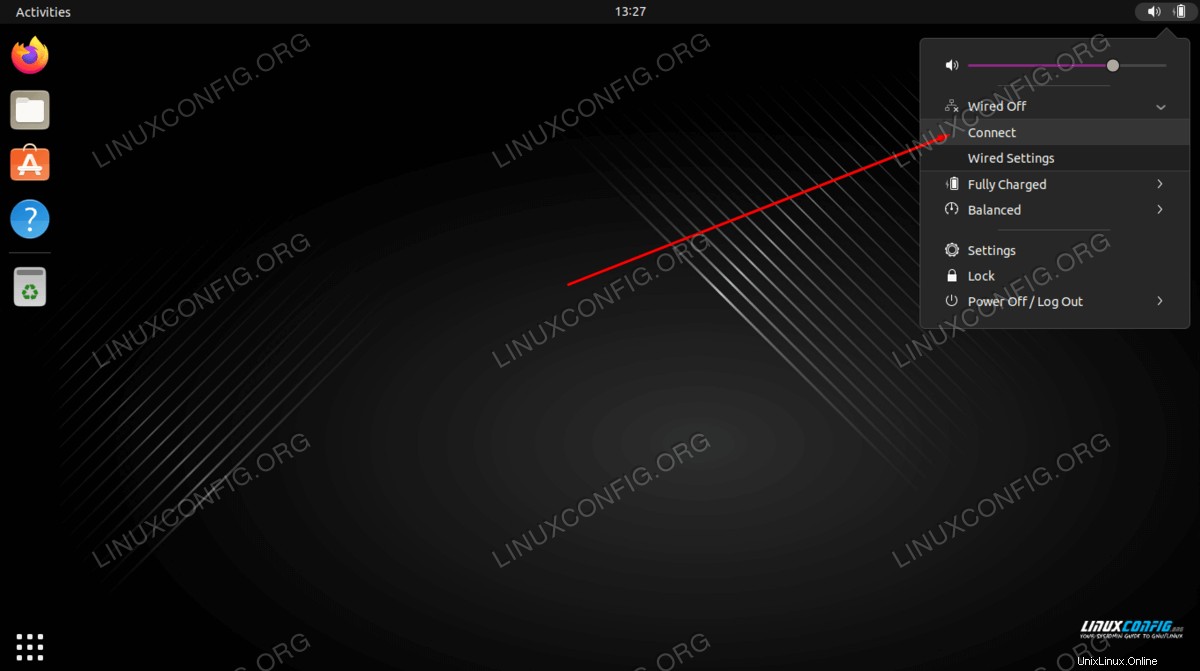
Riavvio della rete dalla riga di comando su Ubuntu 22.04
Esistono almeno due modi per riavviare la rete su Ubuntu 22.04 dalla riga di comando. Entrambi i metodi sono descritti di seguito.
- Il primo metodo viene utilizzato per riavviare una singola interfaccia, mettendola in uno stato inattivo e poi in uno stato attivo. Puoi vedere un elenco di tutte le tue interfacce di rete usando il
ip acomando. Nell'esempio seguente, riavvieremoenp0s3interfaccia mettendola giù e poi su di nuovo.$ sudo ip link set enp0s3 down $ sudo ip link set enp0s3 up
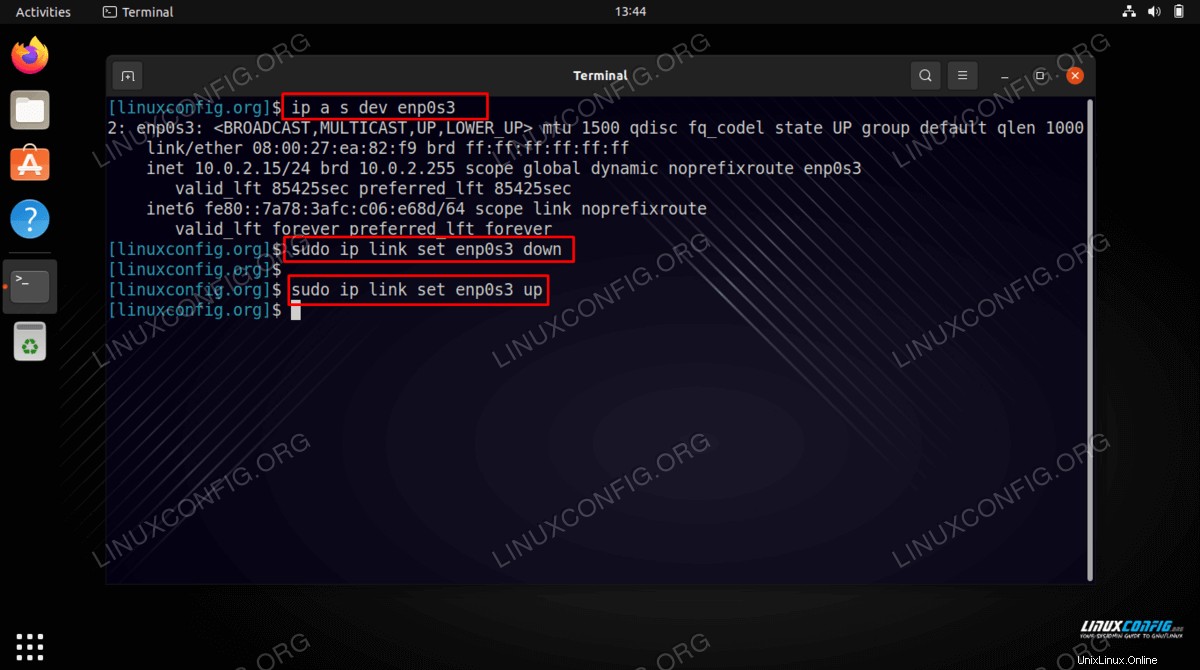
- Il prossimo metodo è usare
nmclicomando che spegnerà e riaccenderà completamente NetworkManager. Questo riavvierà l'intera rete, non solo una singola interfaccia.$ sudo nmcli networking off $ sudo nmcli networking on
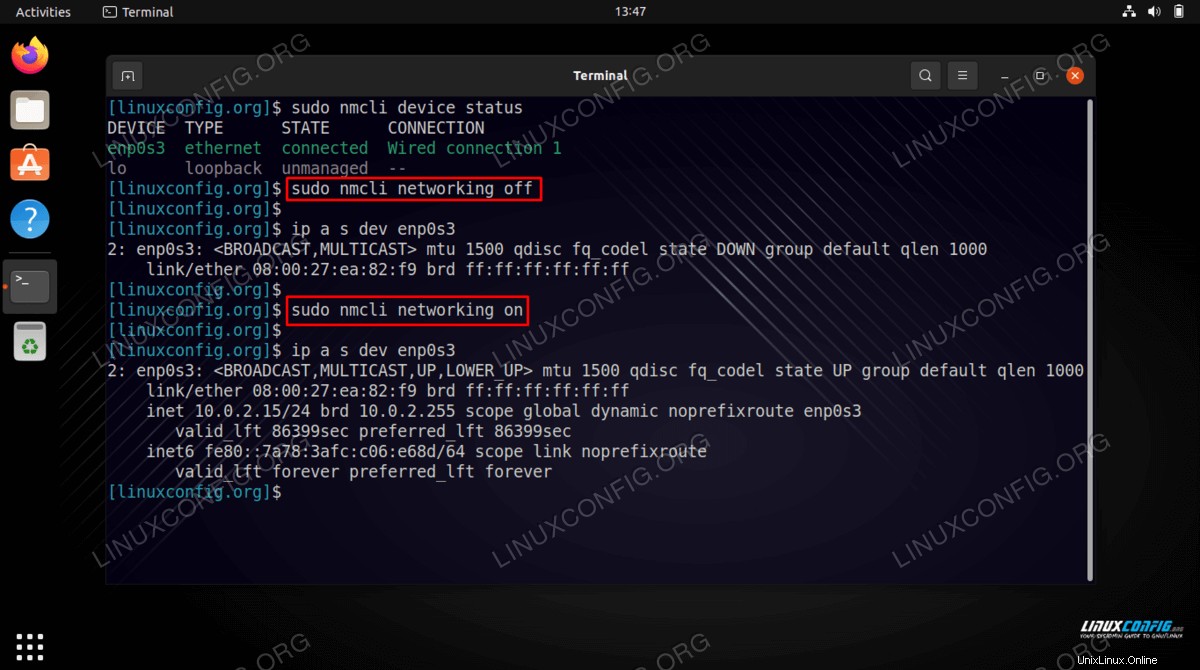
Pensieri conclusivi
In questo tutorial, abbiamo visto come riavviare la rete in Ubuntu 22.04 Jammy Jellyfish Linux. Ciò includeva diversi metodi, incluso tramite riga di comando e GUI. Il riavvio della rete è uno strumento essenziale nel toolkit di un amministratore, poiché è uno dei passaggi più basilari per la risoluzione dei problemi da provare quando si verifica un problema di connessione a una rete o a un host remoto.